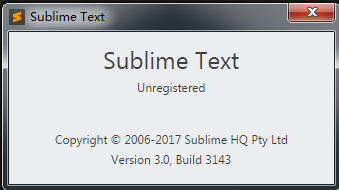Sublime Text
一、Sublime Text配置
1、Color Scheme
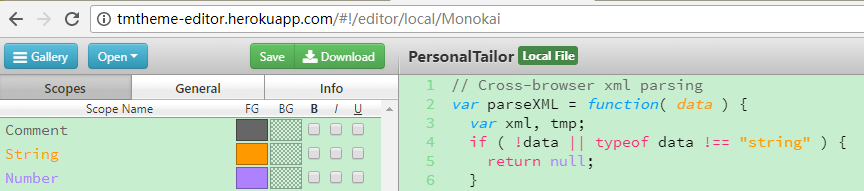
可按个人喜好修改颜色值:
- Scopes
Comment:#666666
String:#FF9900
Storage type:#0099FF
Class name:#339933
Inherited class:#339933
Tag attribute:#339933
Library function:#0099FF
Library constant:#0099FF
Library class/type:#0099FF
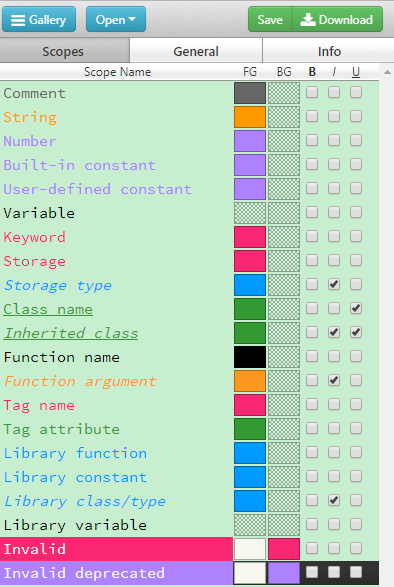
- General
background:#C7EECE
caret(光标闪烁):#0099FF
foreground:#000000
lineHighlight:#333333
selection:#CCCCCC
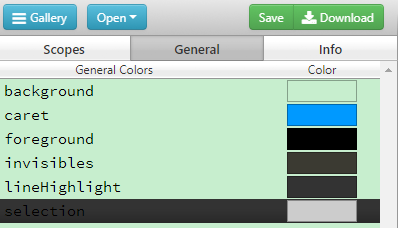
- 设置Color Scheme名称等相关信息
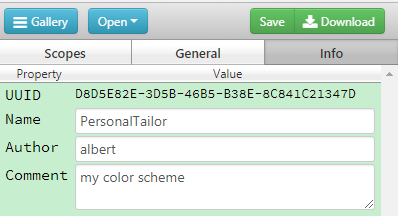
- 然后
Save -- Download,将下载的文件放到Sublime Text的Packages文件夹下
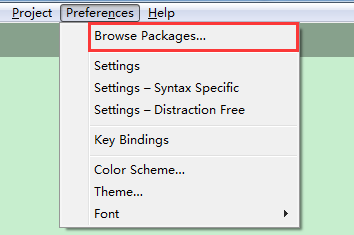
我在Packages下新建了color-scheme目录存放刚下载的文件
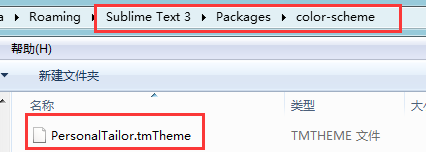
- 再修改配置,使用自定义的Color Scheme
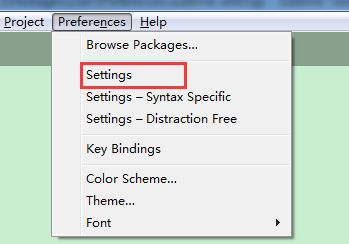
- 在弹出窗口的右侧
settings--User中可通过修改默认配置实现个性化
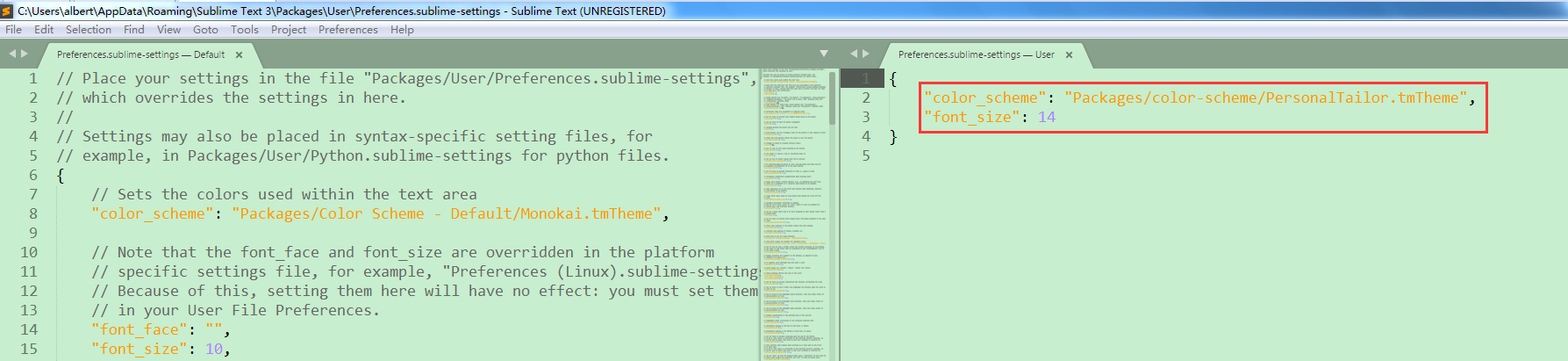
修改完保存即可生效
{
"color_scheme": "Packages/color-scheme/PersonalTailor.tmTheme",
"font_size": 14
}
2、快捷键
修改为和Eclipse一样的快捷键
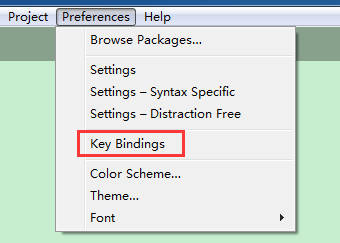

[
{ "keys": ["alt+/"], "command": "auto_complete" },
{ "keys": ["alt+up"], "command": "swap_line_up" },
{ "keys": ["alt+down"], "command": "swap_line_down" },
{ "keys": ["ctrl+alt+down"], "command": "duplicate_line" },
{ "keys": ["ctrl+d"], "command": "run_macro_file", "args": {"file": "res://Packages/Default/Delete Line.sublime-macro"} },
{ "keys": ["ctrl+shift+x"], "command": "upper_case" },
{ "keys": ["ctrl+shift+y"], "command": "lower_case" },
{ "keys": ["shift+enter"], "command": "run_macro_file", "args": {"file": "res://Packages/Default/Add Line.sublime-macro"} },
]
-
ctrl+m:括号匹配 -
shift+enter:新增行,光标不一定在最后
二、Sublime Text插件
1、Package Control
-
方式一
-
点击
Preferences > Browse Packages…菜单 -
将下载后的
Package Control.sublime-package文件方到此目录下 -
点击
Preferences > Package Control或使用ctrl+shift+p快捷键,输入package,选择Install Package Control
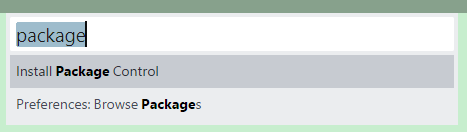
- 等待几十秒会弹出安装成功对话框
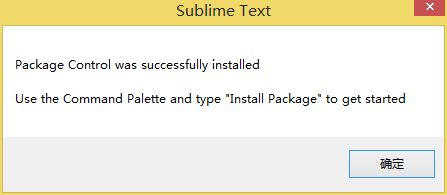
- 之后即可在
Preferences菜单下看到Package Control
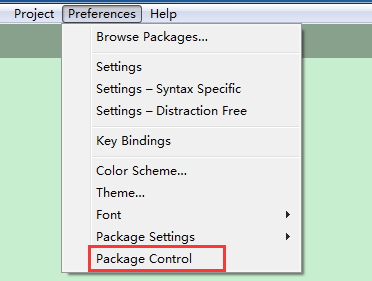
-
方式二
2、Emmet
Emmet for Sublime Text Emmet语法
- 点击
Preferences > Package Control或使用ctrl+shift+p快捷键,输入install,选择Install Package
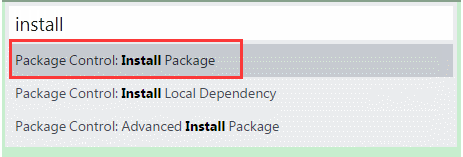
- 再输入
emmet,选择Emmet
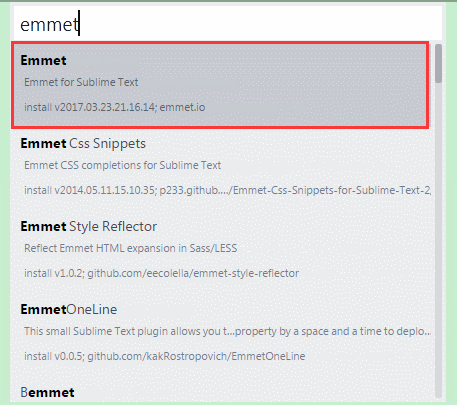
- 之后会自动安装,安装成功界面如下:

- 效果:
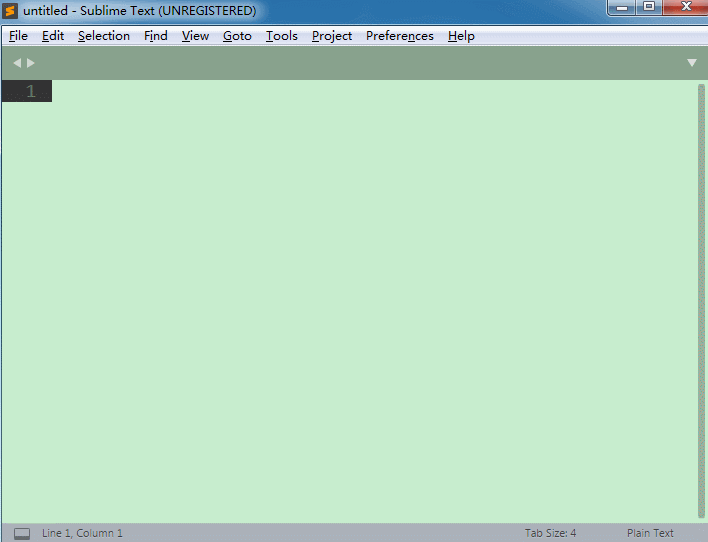
3、DocBlockr
-
安装
安装方式与Emmet类似:
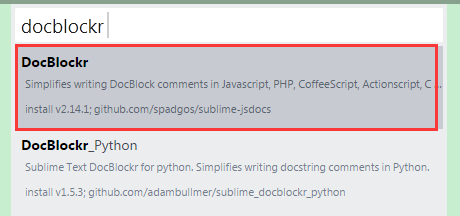
- 自定义注释配置
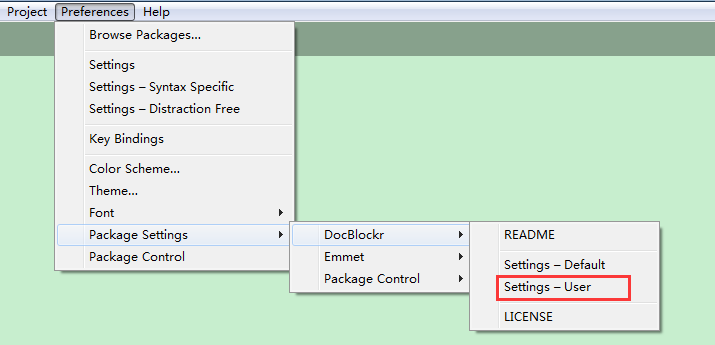
{
"jsdocs_extra_tags":[
"@Author albert",
"@DateTime "
]
}
函数注释在输入/**后按Tab或Enter键,变量注释在输入/**后按Tab或Space可生成多行或单行注释
-
效果:
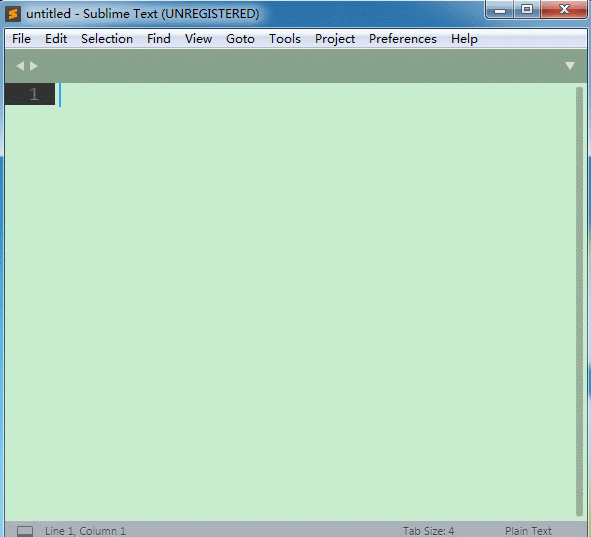
附: